En la actualidad, el arte de transmitir información se ha convertido en algo más importante que nunca. Dispones de una poderosa herramienta: el gráfico de columnas en Excel. Gracias a este esquema de representación visual, podrás presentar múltiples conjuntos de datos y facilitar que tu audiencia comprenda información compleja de un solo vistazo.
En la presente guía te mostraremos cómo crear un impresionante gráfico de columnas agrupadas y, además, te ofreceremos valiosos consejos y técnicas de personalización. Al terminar, adquirirás los conocimientos necesarios para presentar los datos de forma clara e impactante.
Contenido de este artículo
¿Qué es un gráfico de columnas?
Un gráfico de columnas es una herramienta visual que ayuda a presentar la información de forma simple y clara. Se usan barras verticales para representar los datos. Cada barra representa una categoría, como tipos de frutas o meses del año. La altura de la barra muestra la cantidad de algo, como el número de manzanas vendidas en un mes. Cuanto más alta es la barra, mayor es la cantidad de dicho producto. Los gráficos de columnas son útiles para comparar diferentes categorías y analizar patrones o tendencias en los datos de forma rápida y sencilla.
Cómo crear un gráfico de columnas agrupadas en Excel
A continuación se indican los pasos para crear un gráfico de columnas agrupadas en Excel:
Paso 1: Inicia Excel y abre una hoja de cálculo nueva o una que ya tengas. Introduce tus datos en celdas separadas. Por ejemplo, si estás comparando datos de ventas de diferentes meses, enumera los meses en una columna y sus correspondientes cifras de ventas en la siguiente.
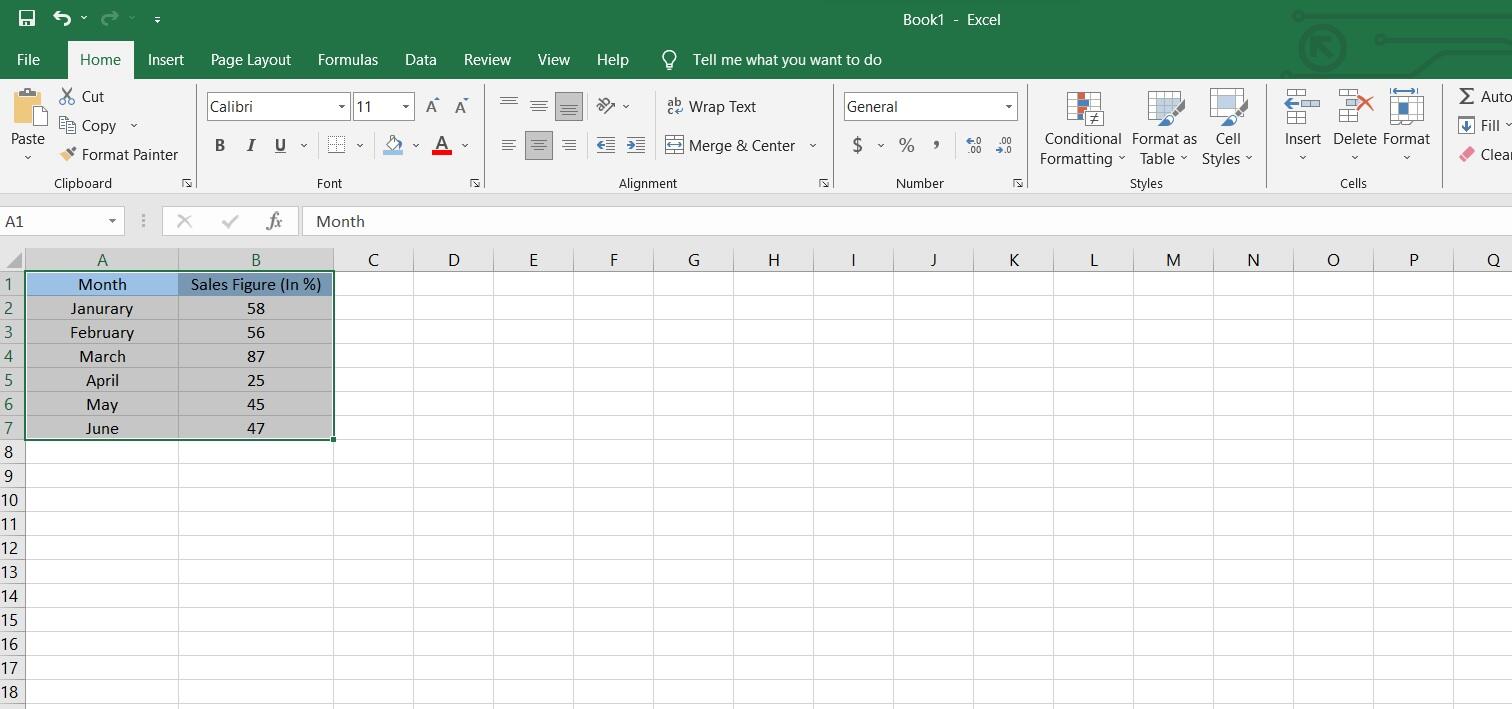
Paso 2: Resalta los datos que quieras incluir en tu gráfico. Con lo seleccionado generarás un gráfico de columnas.
Paso 3: Ve a la pestaña "Insertar" que aparece en la barra de Excel, situada en la parte superior de la ventana, y elige la opción "Gráfico de columnas agrupadas" que encontrarás en la sección "Gráficos".
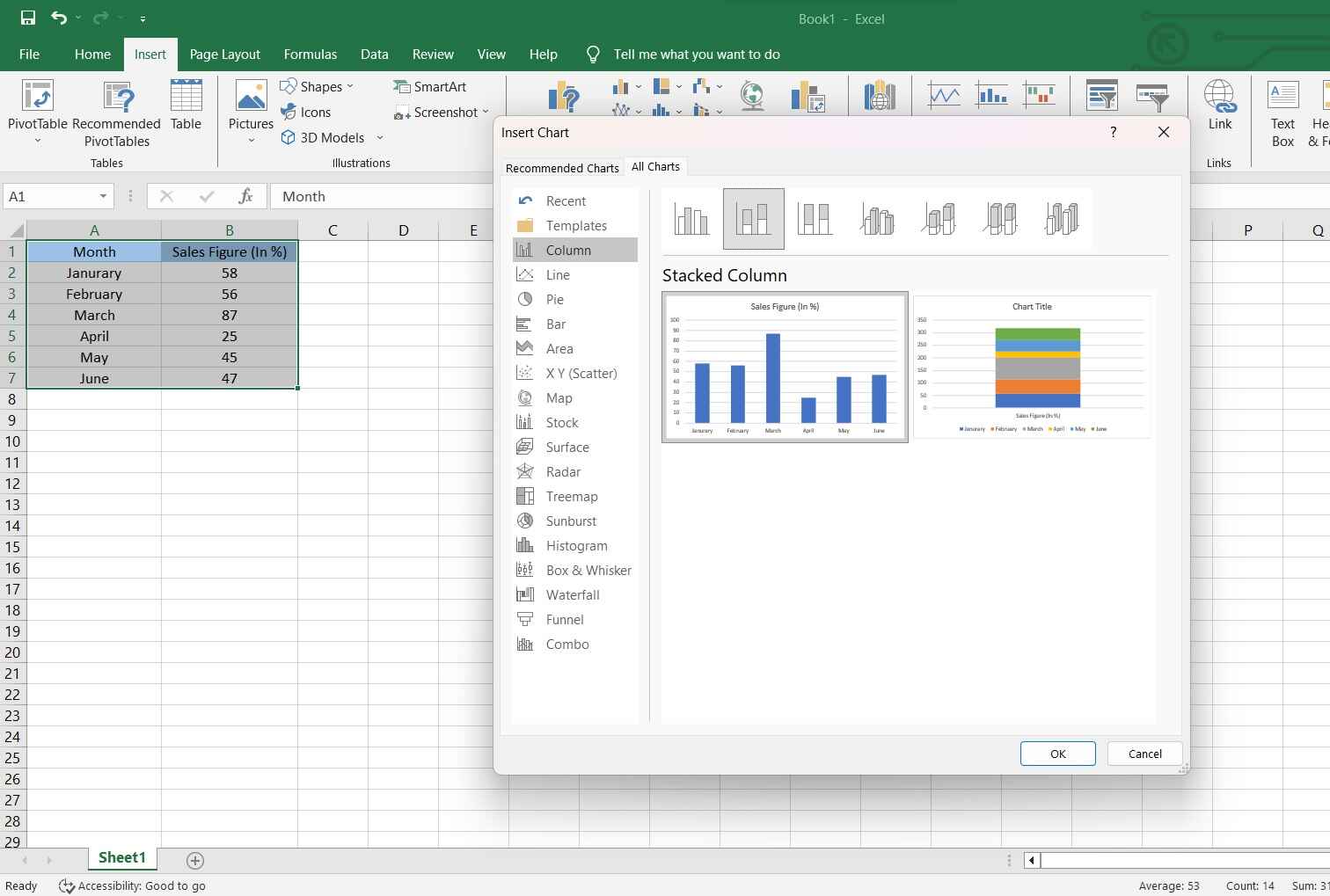
Paso 4: Excel te ofrece una serie de opciones de gráficos de columnas. Siéntete libre de elegir la que se ajuste mejor a tus datos. Como ejemplo, podrías optar por un gráfico de columnas agrupadas para hacer comparaciones de distintas categorías una al lado de la otra.
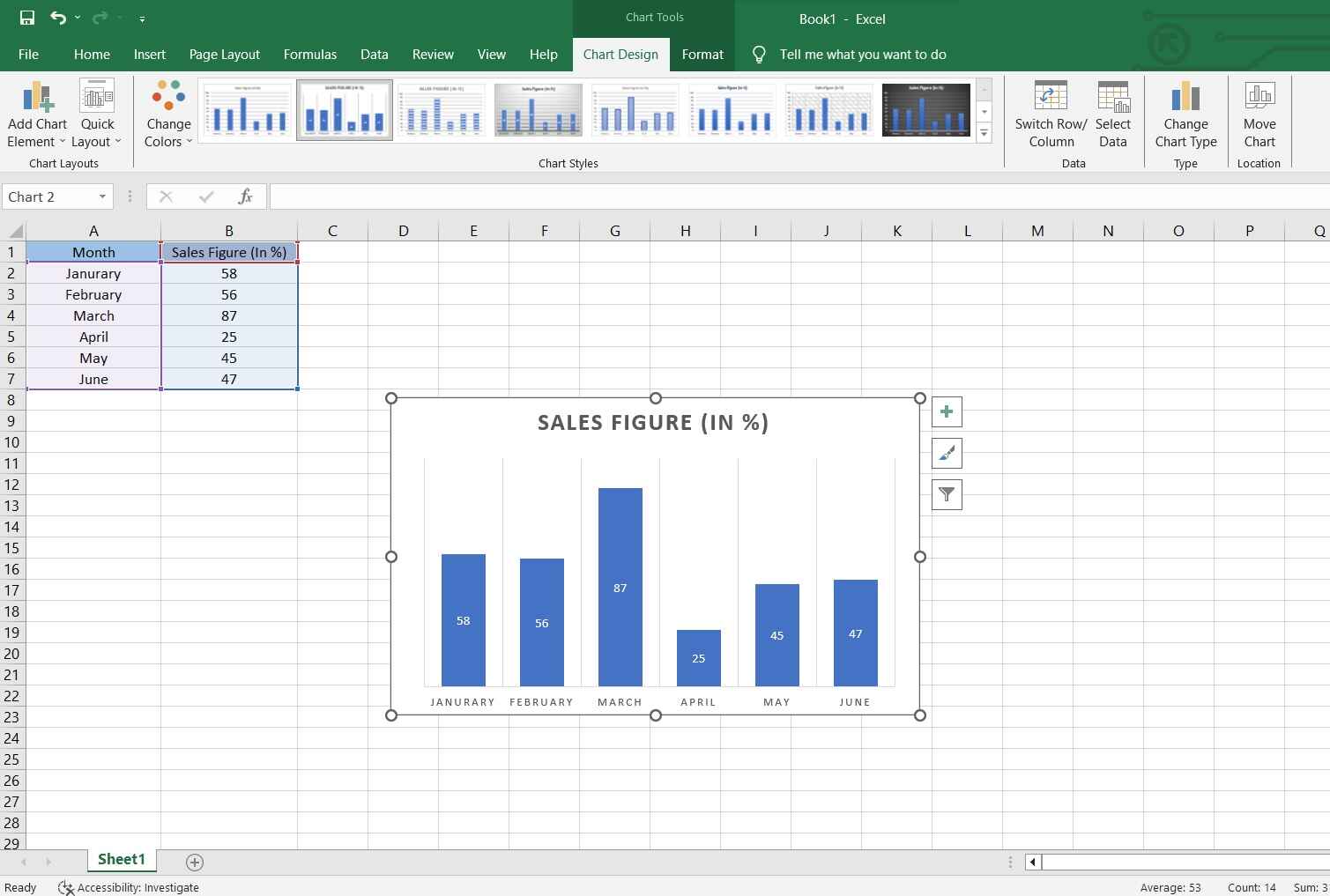
Paso 5: Para personalizarlo aún más, puedes hacer clic derecho en varios elementos del gráfico (como las barras o las etiquetas de los ejes) y elige entre varias opciones para modificar su formato o cambiarlos.
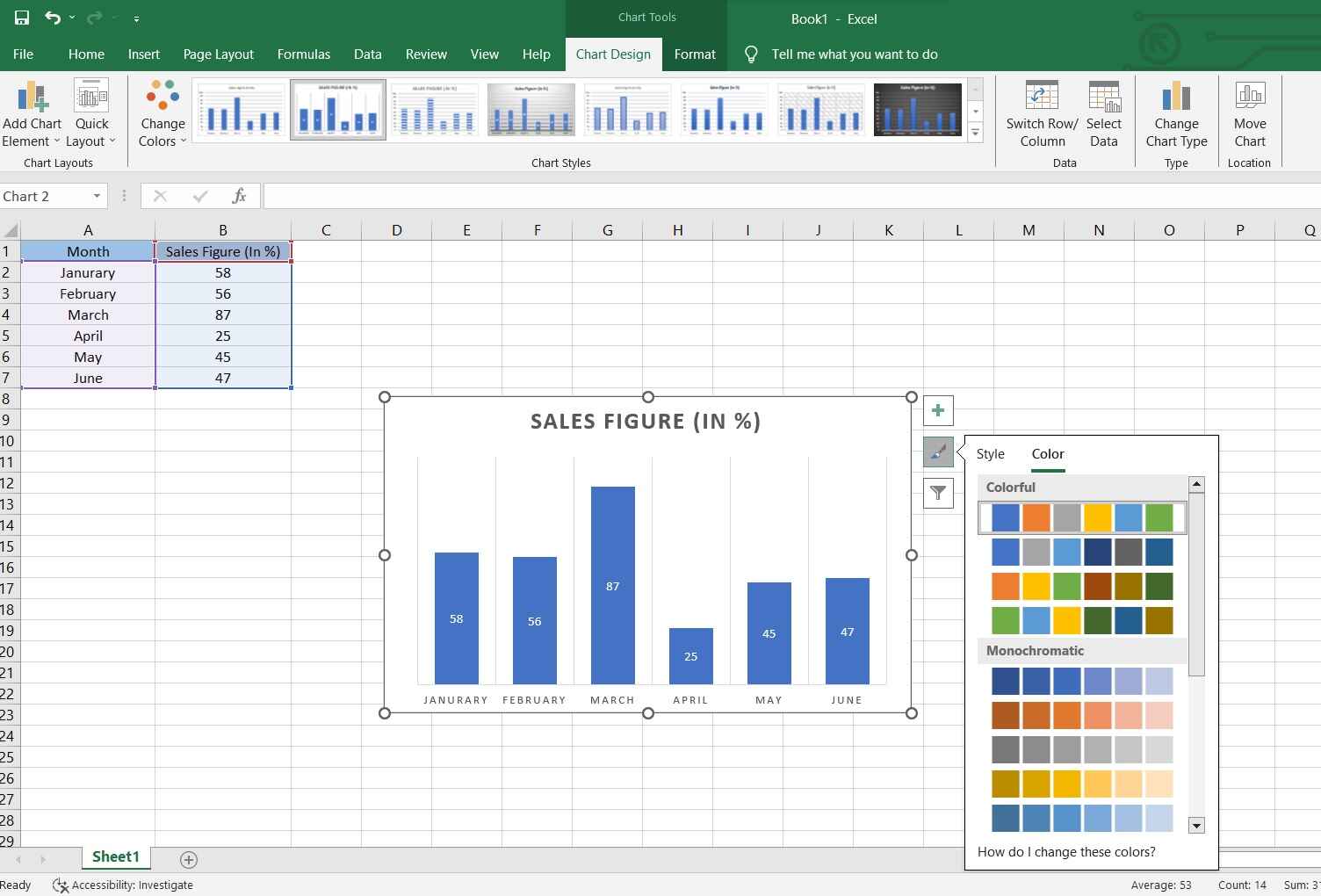
Paso 6: Una vez que estés satisfecho con el gráfico, es recomendable guardar el archivo de Excel.
Recuerda que Excel ofrece una amplia gama de opciones para personalizar los gráficos, así que siéntete libre de experimentar con colores, estilos y otros ajustes para hacer que tu gráfico de columnas sea visualmente atractivo e informativo.
Limitaciones del uso de Excel para crear gráficos de columnas:
A pesar de ser muy útil, Excel tiene sus limitaciones a la hora de crear gráficos de columnas agrupadas.
- Capacidad limitada de manejo de datos:
Excel puede tener problemas con conjuntos de datos muy grandes, lo que provoca un rendimiento más lento y posibles bloqueos del sistema. Esto puede ser una limitación notable cuando se trabaja con datos extensos o complejos.
- Falta de actualizaciones de datos en tiempo real:
Excel no actualiza los gráficos en tiempo real. Si los datos cambian con frecuencia, tendrás que actualizar tú mismo el gráfico, lo que puede llevar mucho tiempo y ser propenso a errores.
- Dificultades con los tipos de gráficos avanzados:
Crear tipos de gráficos avanzados o especializados (como diagramas de Gantt o mapas de calor) puede ser un reto en Excel, a menudo se requieren soluciones complejas o el uso de un software especializado.
Crea un Gráfico de Columnas fácilmente con EdrawMax
Wondershare EdrawMax dispone de una plataforma muy completa para la creación de gráficos, superando a Excel en varios aspectos esenciales. En primer lugar, EdrawMax ofrece una interfaz más intuitiva y fácil de usar, por lo que es accesible a un mayor número de usuarios. Además, EdrawMax se destaca en el manejo de grandes conjuntos de datos con facilidad, garantizando un rendimiento sin problemas, incluso si la información es extensa. A diferencia de Excel, EdrawMax permite actualizaciones de datos en tiempo real, eliminando la necesidad de hacer ajustes por el propio usuario.
 100% Seguro | Sin anuncios |
100% Seguro | Sin anuncios | 100% Seguro | Sin anuncios |
100% Seguro | Sin anuncios | 100% Seguro | Sin anuncios |
100% Seguro | Sin anuncios |Además, EdrawMax ofrece una gama más amplia de tipos de gráficos avanzados y funciones de interactividad de mayor calidad, proporcionando un conjunto de herramientas más completo para la visualización de datos. En general, EdrawMax mejora la experiencia a la hora de crear gráficos, ofreciendo una solución más eficiente y versátil en comparación con Excel.
A continuación se indican los pasos para crear un gráfico de columnas agrupadas con EdrawMax:
Paso 1: Abre el software de EdrawMax en tu computadora. Ve a "Nuevo", elige "Gráficos y diagramas" y selecciona "Gráfico de columnas".

Paso 2: Te aparecerá un lienzo en blanco de un gráfico de columnas. Haz doble clic en el gráfico para introducir tus datos o haz clic en el icono de la tabla de datos.
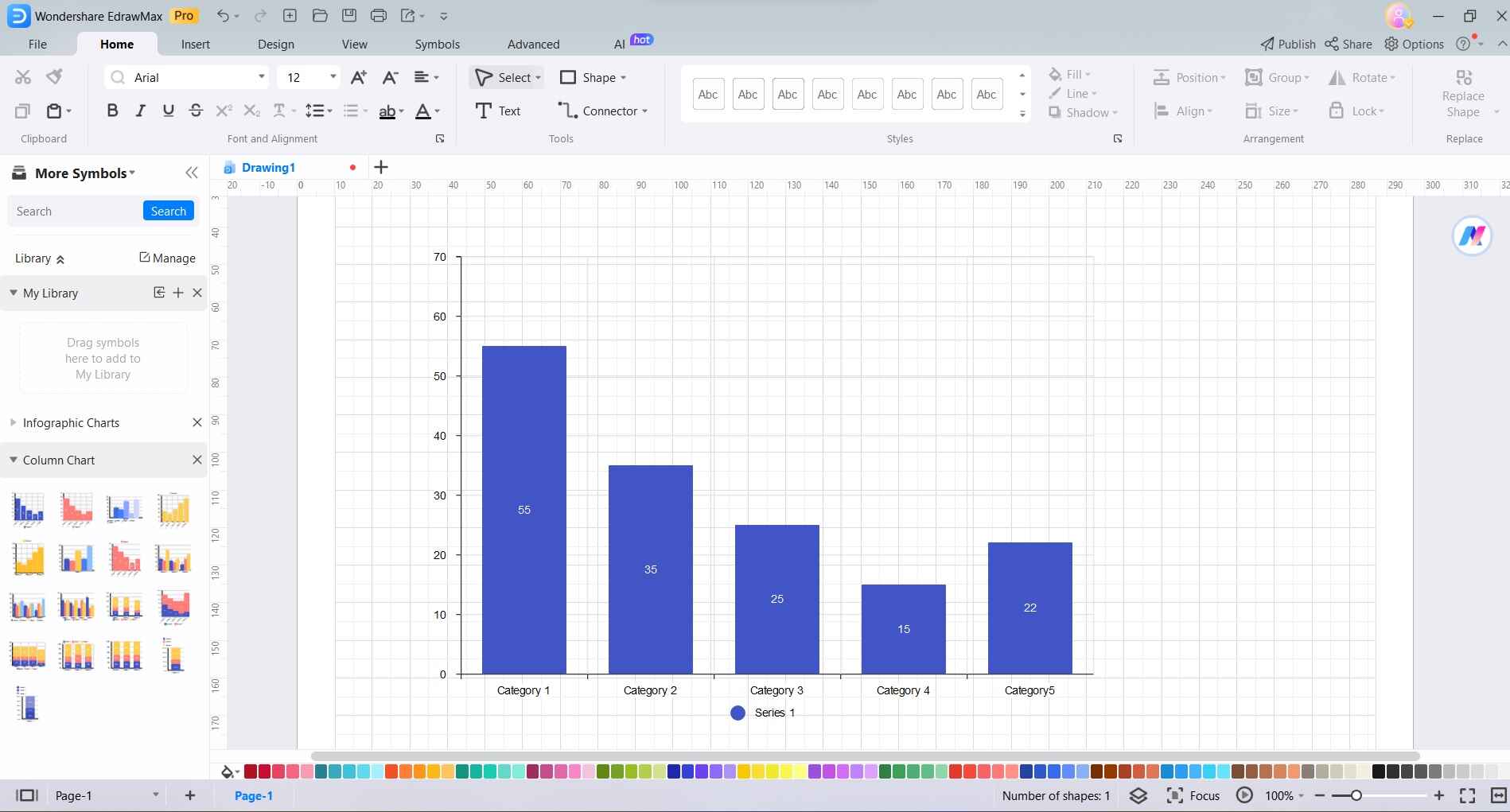
Paso 3: En la tabla de datos que aparece, introduce tu conjunto de datos. Las filas representan diferentes categorías, y las columnas representan diferentes series o subcategorías.

Paso 4: Haz clic en varios elementos del gráfico para personalizarlos, como las etiquetas, los títulos de los ejes, los colores y los tipos de letra.
Paso 5: Para dar formato a tu gráfico de columnas agrupadas, haz clic en él y selecciona la opción "Estilos" de la barra de herramientas situada en la parte superior. Elige las opciones de formato que desees del menú para que tu gráfico resulte visualmente atractivo.
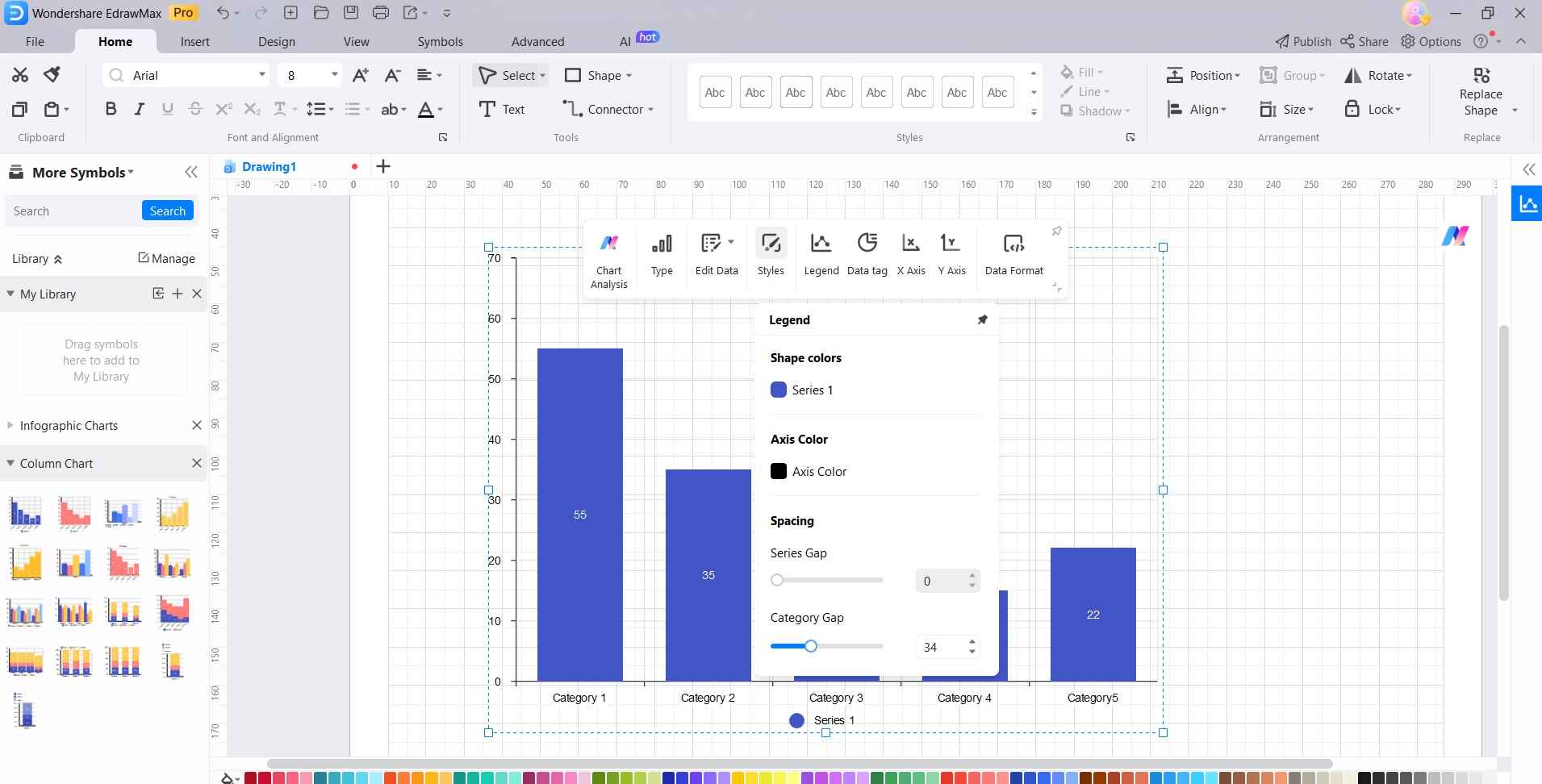
Paso 6: Una vez que estés satisfecho con el gráfico de columnas apiladas, dirígete a "Archivo> Guardar" para guardar tu proyecto en formato EdrawMax o exportarlo en un formato de archivo que te sea útil (como PNG o PDF).
EdrawMax proporciona una interfaz fácil de usar para crear varios tipos de gráficos, incluyendo gráficos de columnas agrupadas, y ofrece una amplia gama de opciones de personalización para un resultado final de calidad.
Conclusión
La habilidad para elaborar gráficos de columnas agrupadas en Excel es un factor clave en la representación de datos. Aunque Excel es un software muy empleado, EdrawMax se destaca como una herramienta superior. Su interfaz intuitiva, el manejo preciso de grandes conjuntos de datos, las actualizaciones de datos en tiempo real y las diversas opciones de gráficos lo convierten en una opción ideal. EdrawMax permite a los usuarios presentar información compleja de forma clara y sencilla. Si se saca el mayor provecho de sus funciones, se consigue mejorar la habilidad del usuario para presentar datos de forma impactante, lo que lo convierte en un recurso muy valioso para profesionales de diversos sectores.



